1
安装Windows10系统的几种有效方法
最佳安装方法:使用WindowsNT Setup安装Windows10系统。
使用WindowsNT Setup安装Windows10系统分为两种情况:
第一种情况:如果电脑能够进入系统桌面,我们可以下载、安装WindowsNT Setup软件来安装Windows10系统。
安装方法可参考百度经验:《用WindowsNTSetup软件安装系统方便快捷成功率高》
5用WindowsNTSetup软件安装系统方便快捷成功率高
安装Windows10系统的几种有效方法
2
第二种情况:如果电脑不能进入系统桌面,我们可以制作U启动盘,再用WindowsNT Setup软件来安装Windows10系统。
安装方法可参考百度经验《使用ISO系统镜像文件安装电脑系统的方法》中的方法❷。
(注意:以上方法安装时,Windows10的系统文件都为ISO镜像文件,如果需要系统镜像文件,可在本人云盘中下载。)
162使用ISO系统镜像文件安装电脑系统的方法
安装Windows10系统的几种有效方法
其次,使用解压后系统文件中的setupexe文件安装Windows10系统。
Windows10系统ISO镜像文件下载以后,解压,解压后的文件中有一个setupexe文件,我们点击setupexe文件便可以安装Windows10系统。
安装方法可参考百度经验《使用ISO系统镜像文件安装电脑系统的方法》中的方法❶。
162使用ISO系统镜像文件安装电脑系统的方法
安装Windows10系统的几种有效方法
第三,使用第三方软件软媒魔方安装Windows10系统。
前提是先安装软媒魔方软件,可在百度搜索中输入:软媒魔方下载,下载后安装。
使用软媒魔方软件安装Windows10系统有三种方法:
方法一:使用软媒魔方软件中的U盘启动安装Windows10系统。
第一步:制作U启动盘;
启动软媒魔方程序 -应用大全-U盘启动,插入U盘,选择系统镜像文件,默认附加软媒魔方:是和U盘文件系统:NTFS,点击:开始制作;
安装Windows10系统的几种有效方法
第二步:使用U启动盘安装Windows10系统。
第一步 *** 作完成以后,d出U盘,如果以后电脑不能进入系统桌面,我们可以按照使用U盘安装系统的方法安装Windows10的系统。
安装方法可参考百度经验《使用软媒魔方软件制作U启动盘,一次到位》
1使用软媒魔方软件制作U启动盘,一次到位
安装Windows10系统的几种有效方法
方法二:使用软媒魔方软件中的硬盘启动安装Windows10系统。
第一步:制作硬盘装机软件 。
启动软媒魔方程序 -应用大全-硬盘装机,在打开的硬盘装机窗口,❶点击浏览,找到下载的Windows10系统的ISO镜像文件,点击引入到镜像文件路径栏;❷选择镜像文件解压路径位置(非系统盘);❸默认:附加软媒魔方和启动项描述;❹点击开始装机。
安装Windows10系统的几种有效方法
当第一步 *** 作完成以后,d出一个对话框:
目标磁盘分区 E 盘发现有解压过的系统安装文件,要重新覆盖这些文件吗?
选择 "是" 进行覆盖(推荐);
选择 "否" 则使用有文件安装;
选择 "取消" 则返回主界面。
如果我们需要把系统安装到E:\磁盘,则点击:是(Y);
安装Windows10系统的几种有效方法
第二步:安装Windows10系统。
电脑重启,进入一个选择 *** 作系统界面,我们点击软媒安装模式,便可以进行Windows10系统的安装。
安装方法可参考百度经验《使用软媒魔方硬盘装机安装Win10系统教程》
11使用软媒魔方硬盘装机安装Win10系统教程(一)
安装Windows10系统的几种有效方法
方法三:使用软媒魔方软件中的虚拟光驱安装Windows10系统。
启动软媒魔方程序 -应用大全-虚拟光驱,在软媒虚拟光驱窗口,点击加载镜像,选择系统文件加载到窗口中,并点击加载后以资源管理器打开打勾,退出;
安装Windows10系统的几种有效方法
进入资源管理器,可以看到一个CD驱动器(G:)(即虚拟光驱),点击CD驱动器(G:);
安装Windows10系统的几种有效方法
在打开的CD驱动器(G:)窗口,点击setupexe文件便可以安装Windows10系统。
安装方法可参考百度经验《用软媒魔方虚拟光驱安装计算机系统》
7用软媒魔方虚拟光驱安装计算机系统
安装Windows10系统的几种有效方法
上述是五种安装Windows10系统的方法,建议使用Windows10的ISO系统镜像文件进行安装,别使用GHOST版本的系统文件安装。
光盘映像文件打开的具体步骤如下:
1、首先我们在电脑中创建一个文件夹,将光盘镜像文件放在文件夹内。
2、然后查看光盘镜像文件,并选中光盘镜像文件。
3、选中光盘镜像文件后,使用鼠标右键点击d出菜单选择打开方式。
4、打开方式一般选择镜像识别程序,我们这里需要打开镜像文件,所以我们选择压缩程序。
5、点击解压ISO文件,进入解压程序界面。
6、在解压程序界面,选择一个解压文件的路径。
7、选择完成后,点击确定按钮进行解压文件。
8、解压完成后,进入解压路径就可以看到打开的光盘镜像文件了。
可以用别的压缩软件试试,比如RAR,ZIP,软媒魔方的解压缩等,不同的压缩软件会有一些差异,并非完全通用。7zip解压缩文件总报错,可能原本压缩的软件并不是7zip,所以无法解压,我也遇到过用7ZIP压缩的文件别的软件找不开的情况。升级安装都会保留用户数据。重装系统,所有的数据都会没有,还是备份一下数据比较好。一、下载一个原装的Windows10 *** 作系统 ,解压,点击其中的setupexe文件即可。
参考资料 《MSDN我告诉你》>更换u盘制作工具,之后重做u盘,再安装系统。可以试试U大师。
1、在别的机器上制作一个U盘PE系统,可以试试U大师。去秋叶系统下载一个win764位的镜像,放在U盘里。
2、u盘插在这台电脑上,开机设置为U盘启动,进入PE系统。
3、会自动d出安装界面, 您把系统安装在C盘即可。
另外也可以到电脑城购买光盘后回来安装系统,一般10元,如果不会那只有去维修点了。
欢迎分享,转载请注明来源:内存溢出

 微信扫一扫
微信扫一扫
 支付宝扫一扫
支付宝扫一扫
评论列表(0条)